Sida loo Hagaajiyo Laba-farood oo duuban oo aan shaqaynayn Windows 10
Cusub Windows 10(New Windows 10) Laptop- yada cusub waxay la socdaan taageerada Precision Touchpad , oo ay ku jirto laba-farood duubid oo aad u isticmaali karto si aad u maamusho habka duubista, wanaajiso xawaaraha socodka iyo kor u qaadida wax soo saarka(enhance productivity) .
Haddii aad ku dhufato laptop-kaaga oo duub-duubka labada farood aanu shaqaynayn, hagahan waxa uu soo bandhigayaa qaar ka mid ah hagaajinta aad isku dayi karto in aad mar kale shaqeyso labada farood.

6 Siyaabood oo Looga Hagaajinayo Laba-Farood oo Laba-Farood ah oo aan shaqaynayn Windows 10(Fix Two-Finger Scroll Not Working on Windows 10)
Dhaqdhaqaaqa(Touchpad) taabashada taabashada ayaa ah hab degdeg ah oo looga gudbi karo xaddidaadaha lagu helo taabashada dhaqanka. Isku day hababka soo socda si aad u xalliso dhibaatada.
Kahor intaadan u dhaqaaqin xalal horumarsan, waxaa wanaagsan inaad hubiso inaad karti u siisay qaabka laba-farood ee duubida adoo adeegsanaya Control Panel ama Windows Settings . Marka la furo, waxaad jiidi kartaa laba farood meel kasta oo taabasho ah si aad kor iyo hoos ugu rogto.
1. Sida loo shido duubista laba farood iyadoo la isticmaalayo kontoroolka(How to Turn On Two-Finger Scrolling Using the Control Panel)
Isticmaal(Use) tillaabooyinkan si aad awood ugu yeelatid inaad laba-farood ku duuduubto adigoo isticmaalaya Panel Control Windows(Windows Control Panel) ee PC-gaaga.
- Furo Control Panel(Open the Control Panel) oo dooro Hardware iyo Sound(Hardware and Sound) .

- Marka xigta, dooro Mouse ee hoos yimaada qaybta Qalabka(Devices) .

- Dooro tab Settings Device oo (Device Settings)muuji Synaptics TouchPad(Synaptics TouchPad) . Haddii aad isticmaalayso Lenovo ThinkPad laptop, aad tab ThinkPad .

- Dooro badhanka Settings .

- Kordhi ikhtiyaarka(MultiFinger Gestures) dhaqdhaqaajinta faraha badan oo dooro sanduuqa calaamadaynta ee ku xiga Wareega Laba-Farood(Two-Finger Scrolling) . Laptopka Lenovo ThinkPad , calaamadee sanduuqa hoos yimaada qaybta Wareegga(Scrolling ) .
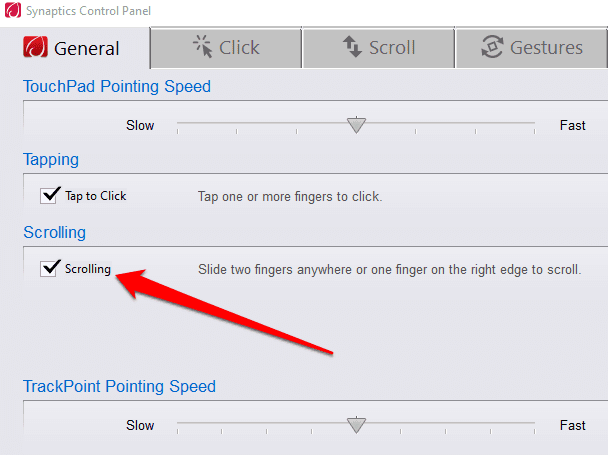
- Dooro Codso(Apply) ama OK si aad awood ugu yeelatid laba-farood duubista.

2. Sida loo shido duubista labada farood iyadoo la adeegsanayo abka Settings(How to Turn On Two-Finger Scrolling Using the Settings App)
Waxa kale oo aad awood u siin kartaa laba-finger-(Two-Finger) rogid gudaha Windows 10 iyada oo loo marayo abka Settings ee laptop-ka.
- Dooro Start (Windows Icon) > Settings ( Gear Icon) > Qalabka(Devices) .

- Ka dooro Touchpad dhanka bidix si aad u furto goobaha taabashada.
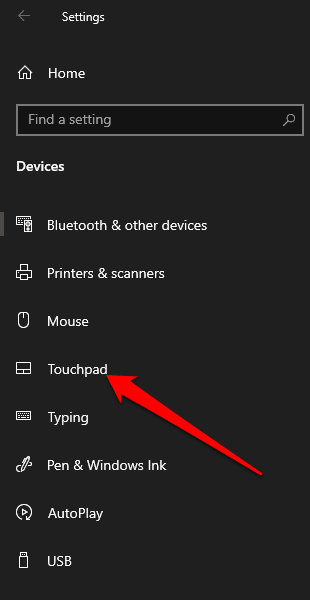
- Waxaad ku arki doontaa doorashooyin badan gudaha Windows 10 goobaha taabashada. Tusaale ahaan, haddii laptop-kaagu leeyahay taageerada Precision TouchPad , waxaad furi kartaa dhowr dhaqdhaqaaq oo aad isticmaasho.
Fiiro gaar(Note) ah: Hubi dusha sare ee daaqada taabashada si aad u xaqiijiso in laptop-kaagu uu taageerayo taabashada saxda ah. Haddii aad aragto ereyada, "Kombuyutarkaagu wuxuu leeyahay taabasho sax ah," waxay la macno tahay kombuyuutarku inuu taageerayo sifada, oo waxaad habayn kartaa dhaqdhaqaaqyada taabashada(customize the touchpad gestures) .
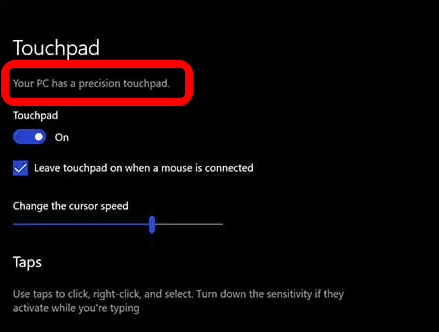
- Hel rog oo soo dhawoow(Scroll and Zoom) ka dibna dooro laba farood oo jiid si aad(Drag two fingers to scroll) sanduuqa ugu rogto si aad awood ugu siiso sifada duubista labada far.

Fiiro gaar(Note) ah: Waxaad ku habeyn kartaa laba-farood-rog-rogid ee laptop-kaaga adiga oo dejinaya jihada uu boggu u rogi doono marka aad dhufatid. Dooro sanduuqa jihada wareejinta(Scrolling direction) oo dhig si dhaqdhaqaaqa hoos ugu rogmado hoos ama hoos u guuro iyada oo ku xidhan waxa dabiiciga ah.

3. Cusbooneysii, dib u rakib, ama Rollback Touchpad Drivers(Update, Reinstall, or Rollback Touchpad Drivers)
Haddii darawalka Touchpad - ku uu duugoobay ama aan si sax ah loo rakibin, waxay saamayn kartaa sida labada farood ee duubka ahi u shaqeeyo. Si aad u xalliso dhibaatada, waad cusbooneysiin kartaa, dib u rakibi kartaa ama dib u rogi kartaa darawalka taabashada ka dibna hubi haddii sifadu si fiican u shaqeyso mar kale.
Hoos waxaan ku tusineynaa sida si toos ah loogu cusbooneysiiyo darawalka adoo isticmaalaya Windows , laakiin tani mar walba ma noqon karto nooca ugu fiican ee darawalka. Waa fikrad wanaagsan in aad tagto bogga wax soo saaraha oo aad gacanta ku soo dejiso darawalkii ugu dambeeyay ee taabashada.
Si dib loogu rakibo dareewalka taabashada:
- Midig ku dhufo Start > Maareeyaha Qalabka(Device Manager) .

- Dooro Jiirarka iyo aaladaha kale ee tilmaamaya(Mice and other pointing devices) si aad u balaadhiso qaybta. Midig ku dhufo taabashada taabashada oo dooro Uninstall Tool(Uninstall) .

- Marka xigta, calaamadee Delete software darawalka ee qalabkan(Delete the driver software for this device) checkbox ka dibna dooro Uninstall .

- Kumbuyuutarkaaga dib u billow, Windows -na waxa ay si toos ah u cusboonaysiin doontaa taabka taabashada. Haddii Windows aysan rakibin darawalka, midig-guji Start > Manager Device(Device Manager) , midigta ku dhufo magaca PC kaaga, oo dooro Scan for hardware change(Scan for hardware changes) si loo ogaado oo loo rakibo darawalada maqan.

Si aad u cusboonaysiiso wadayaasha taabka taabashada:
- Midig ku dhufo Start > Maareeyaha Aaladda(Device Manager) > Jiirarka iyo qaybta kale ee tilmaamaysa qalabka(Mice and other pointing device) si aad u balaariso.
- Midig ku dhufo Touchpad > Cusbooneysii darawalka(Update driver) .
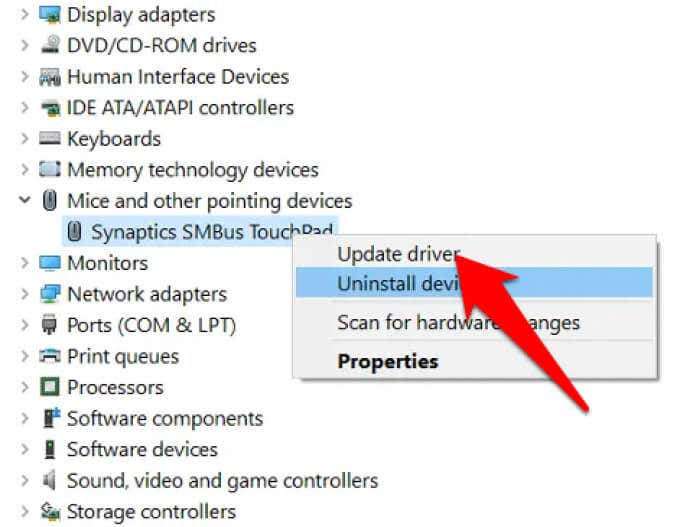
- U dooro si toos ah ama software darawalka oo la cusboonaysiiyay(Search automatically or updated driver software) si Windows ay uga baadho interneedka ama kombayutarka software darawalka ugu dambeeyay ee taabashadaada.
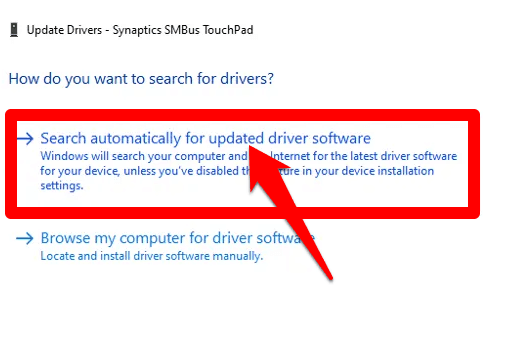
Haddii aad gacanta ku soo dejisay darawalka, waxa kale oo aad dooran kartaa Kumbuyuutarkayga ka baadh software darawalka(Browse my computer for driver software) oo dooro faylka darawalka. Haddii cusboonaysiinta dareewalka taabashada taabashada aysan caawinin xallinta labada-farood ee duubka ah ee aan ka shaqeyneynin laptop-kaaga, waxaad dib u rogi kartaa darawalka taabashada.
Habkani waxa uu uninstall ka dhigayaa dareewalka taabashada taabashada ee hadda lagu rakibay ka dibna ku rakibaya darawalkii hore u jiray. Waxaad isticmaali kartaa tan marka darawalka cusubi aanu si sax ah u shaqayn.
Si aad dib ugu celiso dareewalka taabashada:
- Fur Maareeyaha Qalabka(Device Manager) > Jiirarka iyo aaladaha kale ee tilmaamaya(Mice and other pointing devices) .
- Midig ku dhufo Touchpad oo dooro Properties .

- Dooro tab darawalka(Driver) ka dibna dooro Roll Back Driver .

Xusuusin(Note) : Haddii badhanka Roll Back Driver uu cawl baxay ama aan la heli karin, waxa ay la macno tahay in aanu jirin nooc hore oo darawal ah oo lagu rakibay taabashadaada.
4. Beddel Tilmaamaha Jiirka(Change Mouse Pointer)
Tilmaamaha jiirka ayaa(mouse pointer) ka tarjumaya dhaqdhaqaaqa jiirkaaga, taabashka, ama qalabka tilmaamaya. Xaaladaha qaarkood, beddelidda tilmaamayaasha jiirka waxay ka caawisaa hagaajinta sifada labada farood ee duub marka aysan shaqaynayn.
- Ku qor mouse sanduuqa raadinta oo dooro Mouse settings ama Beddel Settings your mouse(Change your mouse settings) . Haddii kale, waxaad furi kartaa goobaha jiirka adiga oo aadaya Start > Settings > Mouse & Touchpad .

- Dooro ikhtiyaarada dheeraadka ah ee jiirka(Additional mouse options) ee daaqada Settings settings.

- Marka xigta, dooro tab tilmaamayaasha .(Pointers)

- Under Scheme , dooro Windows Default (nidaamka nidaamka)(Windows Default (system scheme)) ka dibna dooro Codso(Apply) si aad u badbaadiso isbeddelladaada. Marka la dhammeeyo, marlabaad hubi labada farood ee duudduuban.
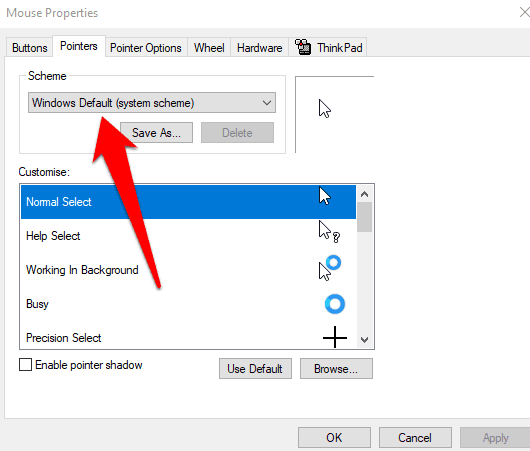
5. Tafatir diiwaanka Windows(Edit the Windows Registry)
Haddii aad isku dayday hagaajinta sare iyo qaabkaaga duubista labada far wali ma shaqayn doono, waxaad tafatiran kartaa furaha Diiwaanka Windows(edit a Windows Registry) si aad isugu daydo oo aad u xalliso dhibaatada.
Fiiro gaar(Note) ah : Kaydi diiwaan gelintaada(Back up your Registry) ka hor intaadan isticmaalin tillaabooyinka hoose, maadaama khalad kasta oo yar uu dhaawici karo nidaamka kombiyuutarkaaga.
- Midig ku dhufo Start > Run .

- Ku qor regedit sanduuqa wada hadalka Run oo tabo (Run)Gelida(Enter) ama dooro OK .

- U HKEY_CURRENT_USER\Software\Synaptics\SynTP\your touch padname

- Laba jeer dhagsii furayaasha 2FingerTapPluginID iyo 3FingerTapPluginID oo hubi in goobta xogta qiimaha(Value Data) ay faaruq tahay.

- Marka xigta, deji qiimayaashan soo socda mid kasta oo ka mid ah meelahan:
- MultifingerTapflags : 2 ama 3
- 2FingerTapAction : 2 (shaqada midig-guji) ama 4 (shaqo-guji dhexda)
- 3FingerTapPluginActionID : 0
- 3FingerTapAction : 4

- Ka bax Diiwaanka Daaqadaha(Windows Registry) , dib u billow kombayutarkaga, oo hubi in labada farood ee duuban ay mar kale shaqeyso.
6. Daar dhacdooyinka taabashada API(Enable Touch Events API)
Haddi qaabka labada farood ee duubka ahi aanu shaqaynayn marka la isticmaalayo browserka Chrome ka , awood Events API oo dib u eeg labada farood ee duudduuban.
- Ku qor chrome://flags/ ciwaanka browserka Chrome.

- Ka raadi Dhacdooyinka taabashada API(Touch Events API) gudaha goobta calanka raadinta(Search flags) .

- Dooro liiska hoos-u-hoosaadka ee dhanka midig ee xulashada Taabo Events API(Touch Events API ) oo dooro karti(Enabled) .

- Dib u billow Chrome(Restart Chrome) oo isku day in aad isticmaasho duub laba-farood marlabaad.
Wax badan ku samee taabashada taabashada(Do More With Your Touchpad)
Qalabka taabashada ee laptop-kaagu wuxuu leeyahay meelo badan oo dejin ah oo aad habayn karto si ay kaaga caawiyaan inaad wax badan qabato. Hadda oo aad heshay laba-fare oo duub ah oo shaqaynaysa mar kale, maxaad u baran weyday dhammaan furayaasha kiiboodhka Windows 10(keyboard shortcuts in Windows 10) ee aad isticmaali karto marka taabashadaadu ku guuldareysato?
Isku day(Tried) wax kasta oo kor ku xusan, laakiin weli ma nasiib? Noo sheeg(Tell) waxa ku saabsan faallo ahaan waxaana isku dayi doonaa inaan ku caawinno.
Related posts
Fix Mouse Scroll Aan Ka Shaqeyneynin Windows 10
Fix Mouse Scroll kuma shaqeeyo Start Menu on Windows 10
Hagaaji labada farta oo aan shaqaynayn Windows 10
Hagaaji wareegtada taabashada ah ee aan shaqaynayn Windows 10
Sida loo damiyo Badbaadada Cusbooneysiinta Muuqaalka ee Windows 10
Sida loo beddelo Cabbirka Kooxda Hard Disk-ga gudaha Windows 10
Waa maxay Ilaalinta socodka socodka ee Windows 10 - Sida loo damiyo ama loo damiyo
Sida gacanta loogu sahlo Retpoline Windows 10
U beddel EPUB una beddel MOBI - Qalabka beddelka ee bilaashka ah ee Windows 10
Sida loogu daro Secure Delete menu macnaha guud ee gudaha Windows 10
Software-ka xaddidaya baytariyada bilaashka ah ee Windows 10
Samee Firefox ka samee kontaroolada warbaahinta ee Firefox Windows 10 Shaashada qufulka
Aaladda Long Path Fixer Tool waxay hagaajin doontaa Khaladaadka Jidka aadka u dheer ee Windows 10
Sida loo soo bandhigo liiska Hotkeys Global gudaha Windows 10
Ashampoo WinOptimizer waa software bilaash ah si kor loogu qaado Windows 10
Qari ama ku tus badhanka goobta shaqada ee Windows ee shaqada gudaha Windows 10
Tilmaamo cusub oo ku jira Windows 10 nooca 20H2 Oktoobar 2020 Cusbooneysii
Ku samee qoraalo fudud PeperNote ee Windows 10
Aqoonsiga Dhacdada 158 qalad - Diskiga isku midka ah ee GUIDs ee ku jira Windows 10
Sharaxaada Martigeliyaha Habaynta Casriga ah ee Windows 10. Ammaan ma tahay?
